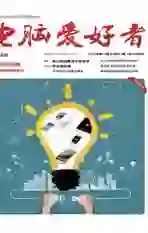修改MAC地址这样最简单
2020-08-19Overlord
Overlord
什么是MAC地址
MAC地址(MediaAccess Control Address),直译为媒体存取控制位址,也称为局域网地址(LAN Address),MAC地址由网络设备制造商生产时烧录在网卡(Network Interface Card)的EPROM(一种闪存芯片,通常可以通过程序擦写,也就是显卡的固件,与主板的BIOS作用类似)中。
MAC地址的长度为48位(6个字节),通常表示为12个16进制数,只要不更改自己的MAC地址,MAC地址在世界上是惟一的,如同身份证一样。
修改MAC地址这样最简单
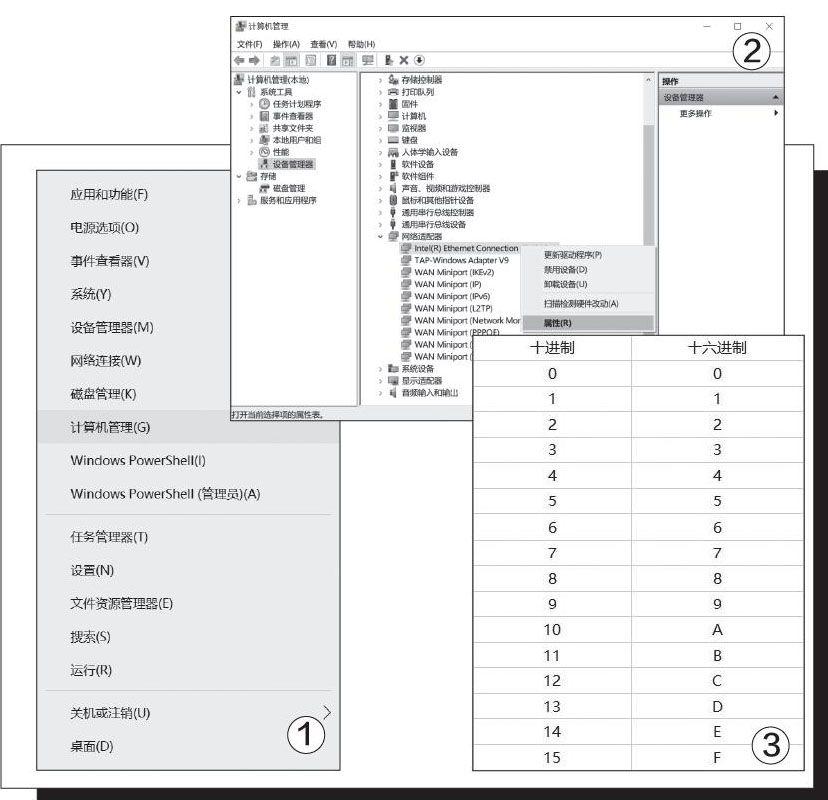
正如前面所述,正常的修改MAC地址是刷写EPROM才可以,而且刷写也是有一定次数限制的。不过,这对偶尔特殊环境下需要临时更换MAC地址的需求来讲,第一是十分麻烦,第二也没有永久更改MAC地址的必要,所以我们就要另辟蹊径了。
首先,右键单击Windows 10开始菜单,点击其中的“计算机管理”(图1)。
在计算机管理中,单击“设备管理器”,并点击右侧树状列表中的网络适配器。然后,右键单击需要修改MAC地址的网卡设备并选择属性,无论是有线网卡还是无线网卡都可以,注意不要选择错误(图2)。
在网卡属性界面,切换选项卡到高级,不同网卡修改MAC地址的部分名不尽相同,有的是中文网络地址,有的是英文“Network Address”,还有像笔者使用的英特尔网卡名称为“Locally Administered Address”,我们只需要在这里填写一个自定义的MAC地址就可以了。修改的时候,单击“值”即可。
注意,我们也提到过,MAC地址是由6组16进制的两位数组成,所以,我们必须使用16进制数字填写,具体16进制与10进制的换算关系如下(图3):
注意,虽然MAC地址的标准写法应该是××:××:××:××:××:××,但是在網卡属性处填写时,完全可以忽略掉英文半角冒号这样的格式区分,直接填写16进制数字就可以了,填写完毕单击确定完成操作。
最后,我们需要通过禁用一启用这样的操作,让拥有临时替代MAC地址的网卡重新接入网络,才算完成全部步骤。
还是在计算机管理中,对着右侧栏刚刚修改过的网卡,右键单击选择“禁用设备”,禁用成功后重复这个动作,在右键菜单中选择“启用设备”完成操作,这时网卡会使用刚刚填写的MAC地址接入网络识别,而不是用保存在ERPROM中的原始MAC地址接入网络了。这一地址也并不会永久保留,关机离开网络再次登录时就可能恢复为默认MAC值了。